Tentang KamiPedoman Media SiberKetentuan & Kebijakan PrivasiPanduan KomunitasPeringkat PenulisCara Menulis di kumparanInformasi Kerja SamaBantuanIklanKarir
2025 © PT Dynamo Media Network
Version 1.102.2
Konten dari Pengguna
Cara Mengurangi Kompresi Foto di Facebook
2 Mei 2017 16:37 WIB
Diperbarui 14 Maret 2019 21:17 WIB
Tulisan dari Berikopi tidak mewakili pandangan dari redaksi kumparan
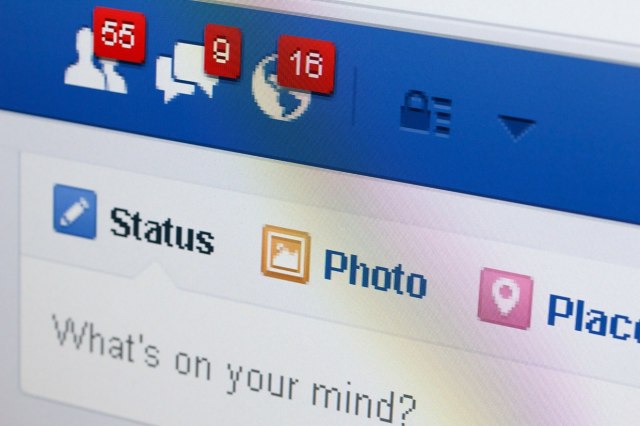
ADVERTISEMENT
Setiap foto yang di-upload, maka pihak Facebook akan mengompres ukuran file foto tersebut menjadi lebih kecil dari aslinya. Tujuannya supaya bisa menghemat ruang penyimpanan di server mereka. Kebijakan Facebook untuk mengompres foto wajib dilakukan karena sekitar 350 juta foto yang diunggah setiap hari. Namun ketika mengambil foto yang berasal dari internet lalu mengunggahnya, kebijakan itu bisa menjadi masalah.
ADVERTISEMENT
Foto yang diambil dari internet atau di-reupload oleh pengguna biasanya sudah melalui proses kompresi lain. Mengunggahnya ke dalam Facebook justru memperparah kompresi tersebut. Cara menjaga foto - foto agar tetap bagus saat di-upload bisa disiasati dengan cara berikut.
Pastikan ukurannya 2.048 piksel dan masih terlihat bagus. Panduan penggunaan Facebook menulis bahwa ukuran tersebut ideal untuk foto beresolusi tinggi. Setiap foto yang diunggah akan tetap melalui proses kompresi. Namun jika foto dalam resolusi lebih tinggi maka efeknya tidak akan terlalu buruk, Minimal masih ada objek yang terlihat jelas di foto.
Facebook juga menyediakan pilihan high quality untuk membuat foto yang diunggah masih terjaga kualitasnya. Untuk menyalakan opsi ini, pilihlah "Create Album", masukan foto dan centang "High Quality" yang ada di sisi kiri bawah box upload. Selanjutnya, setiap foto yang ditambahkan ke dalam album itu akan disimpan dalam ukuran file lebih besar. Kompresi yang dialami pun lebih sedikit.
ADVERTISEMENT
Jika dicoba dengan upload foto berukuran 4,3 Mb dan 3,72 Mb. Tanpa mencentang opsi High Quality, foto tersebut dikompres menjadi ukuran 93,4 Kb dan 50,5 Kb. Sedangkan saat menggunakan opsi High Quality, ukuran file itu hanya dikompres menjadi 269 Kb dan 222 Kb. Kelihatannya hanya sedikit berbeda, namun setidaknya opsi ini mengawetkan lebih banyak detail foto.
Ketika akan mengunggah foto atau gambar yang menarik di internet, bagikan link menuju ke sana melalui Facebook. Biasanya foto atau gambar yang disematkan dalam status akan lebih bagus dari pada melakukan upload ulang. Anda cukup klik kanan di gambar yang ingin dibagikan, lalu pilih copy image URL. Selanjutnya bagikan di Facebook.

